Brukerhåndbok for Apple Watch
- Velkommen
- Nytt
-
- Alarmer
- App Store
- Oksygen i blodet
- Kalkulator
- Kalender
- Kamerautløser
- EKG
- Medisiner
- Memoji
- Musikkgjenkjenning
- News
- Spilles nå
- Påminnelser
- Fjernstyring
- Snarveier
- Sirene
- Aksjer
- Stoppeklokke
- Tidevann
- Nedtellinger
- Tips
- Oversett
- Vitale tegn
- Taleopptak
- Walkietalkie
- Verdensklokke
-
- VoiceOver
- Klargjør Apple Watch med VoiceOver
- Grunnleggende om Apple Watch med VoiceOver
- Deling av Apple Watch-skjerm
- Styr enheter nær deg
- AssistiveTouch
- Bruk en leselist
- Bruk et Bluetooth-tastatur
- Zoom
- Finn ut hva klokken er med følbar tilbakemelding
- Juster tekststørrelse og andre visuelle innstillinger
- Juster innstillinger for motorikk
- Konfigurer og bruk RTT
- Lydinnstillinger for tilgjengelighet
- Skriv for å snakke
- Åpne valgt app automatisk
- Bruk tilgjengelighetsfunksjoner med Siri
- Tilgjengelighetssnarveien
-
- Viktig sikkerhetsinformasjon
- Viktig informasjon om håndtering
- Uautorisert modifisering av watchOS
- Informasjon om vedlikehold av remmer
- Erklæring om oppfyllelse av FCC-krav
- Erklæring om oppfyllelse av ISED Canada-krav
- Informasjon om ultrabredbånd
- Informasjon om Klasse 1-laser
- Informasjon om avfallshåndtering og resirkulering
- Apple og miljøet
- Copyright
Ping iPhonen med Apple Watch
Apple Watch kan hjelpe deg med å finne iPhonen i nærheten ved å spille av en lyd. Med Apple Watch Series 9, Apple Watch Series 10 og Apple Watch Ultra 2 kan du også se en generell retning og avstand til iPhonen.
Ping iPhonen med Apple Watch Series 8, Apple Watch Ultra (første generasjon) eller eldre
Trykk på sideknappen for å åpne Kontrollsenter på Apple Watch.
Trykk på
 .
.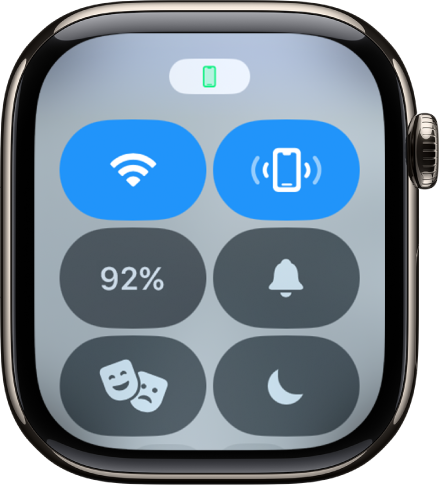
iPhonen spiller av en lyd, slik at du kan finne den.
Tips: Er det mørkt? Hold inne
 , så blinker iPhone også.
, så blinker iPhone også.
Hvis iPhonen ikke er innenfor rekkevidden til Apple Watch, kan du prøve å bruke Hvor er på iCloud.com.
Ping og finn iPhonen med Apple Watch Series 9, Apple Watch Series 10 og Apple Watch Ultra 2.
På Apple Watch Series 9, Apple Watch Series 10 og Apple Watch Ultra 2 kan du bruke Presisjonssøk for å pinge Phone 15 og få anvisninger for å finne den.
Trykk på sideknappen for å åpne Kontrollsenter på Apple Watch.
Trykk på
 .
.iPhonen din spiller av en lyd, og hvis Apple Watch er innenfor rekkevidde, viser skjermen en generell retning og avstand til iPhonen din – for eksempel 23,5 meter.
For å spille av en lyd på iPhonen mens du leter etter den, kan du trykke på
 nederst til høyre.
nederst til høyre.Tips: Er det mørkt? Hold inne
 , så blinker iPhone også.
, så blinker iPhone også.Følg retningen som vises på skjermen, og gjør justeringer underveis når retningen endres.
Når du nærmer deg iPhonen, vil klokkeskjermen bli grønn og iPhonen plinger to ganger.
Hvis iPhonen ikke er innenfor rekkevidden til Apple Watch, kan du prøve å bruke Hvor er på iCloud.com.
Merk: Presisjonssøk er ikke tilgjengelig i alle land eller områder.